【微信】運用fragment和viewpage實現主頁面和副頁面切換效果
阿新 • • 發佈:2018-12-21
這個專案是我自己學習時寫出來的,所以難免有些瑕疵或者種種不足,歡迎各位大佬挑刺,也歡迎其他菜鳥們一起學習。
先放張程式結構圖,大致結構還是比較清晰的
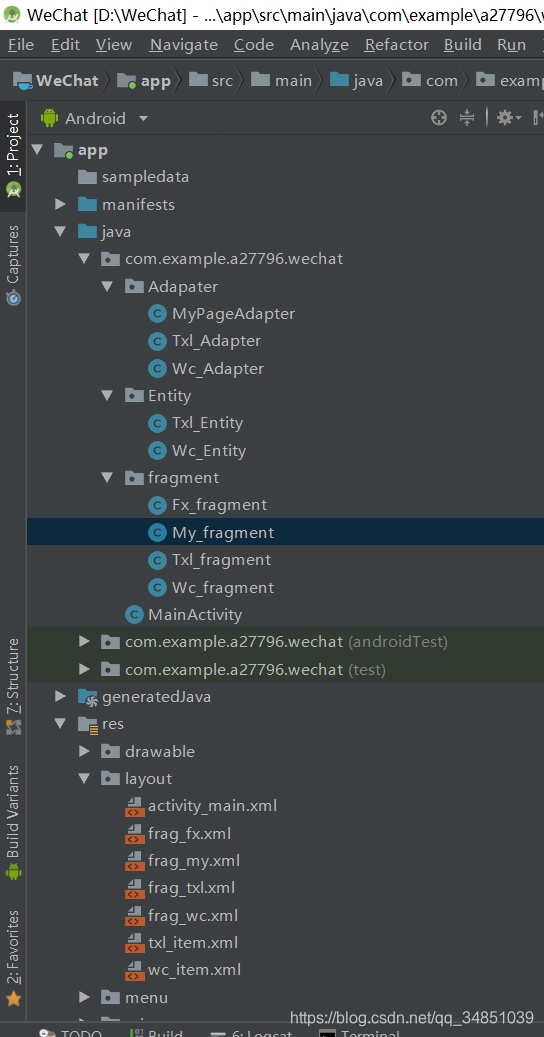
- 首先可以建好xml佈局檔案,一個主佈局(存放四個切換圖示),四個分佈局fragment
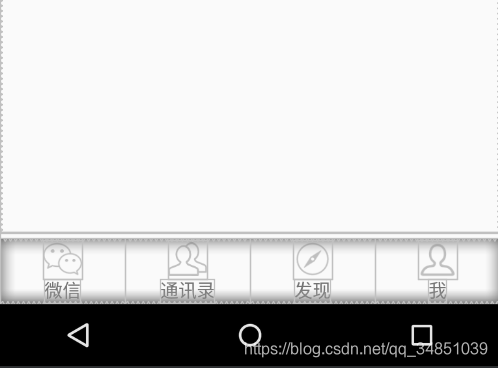 程式碼貼上:
`
程式碼貼上:
`
<android.support.v4.view.ViewPager android:id="@+id/vp" android:layout_width="match_parent" android:layout_height="0dp" android:layout_weight="1"> </android.support.v4.view.ViewPager> <TextView android:layout_width="match_parent" android:layout_height="1px" //這個FenGex是我寫的顏色資原始檔 android:background="@color/FenGex" android:layout_marginBottom="5dp"/> <LinearLayout android:layout_width="match_parent" android:layout_height="50dp" android:orientation="horizontal"> //第一個微信元件 <LinearLayout android:id="@+id/wc" android:layout_width="0dp" android:layout_height="match_parent" //這個1,設定權重,讓他們四個linearlayout自行分配空間大小 android:layout_weight="1" android:gravity="center" android:orientation="vertical"> <ImageView android:id="@+id/im_wc" android:layout_width="30dp" android:layout_height="30dp" android:src="@mipmap/wc"/> <TextView android:id="@+id/tv_wc" android:layout_width="wrap_content" android:layout_height="wrap_content" android:text="微信"/> </LinearLayout> //第二個,通訊錄 <LinearLayout android:id="@+id/txl" android:layout_width="0dp" android:layout_height="match_parent" android:layout_weight="1" android:gravity="center" android:orientation="vertical"> <ImageView android:id="@+id/im_txl" android:layout_width="30dp" android:layout_height="30dp" android:src="@mipmap/txl"/> <TextView android:id="@+id/tv_txl" android:layout_width="wrap_content" android:layout_height="wrap_content" android:text="通訊錄"/> </LinearLayout> //第三個,發現 <LinearLayout android:id="@+id/fx" android:layout_width="0dp" android:layout_height="match_parent" android:layout_weight="1" android:gravity="center" android:orientation="vertical"> <ImageView android:id="@+id/im_fx" android:layout_width="30dp" android:layout_height="30dp" android:src="@mipmap/fx"/> <TextView android:id="@+id/tv_fx" android:layout_width="wrap_content" android:layout_height="wrap_content" android:text="發現"/> </LinearLayout> //第四個,我 <LinearLayout android:id="@+id/my" android:layout_width="0dp" android:layout_height="match_parent" android:layout_weight="1" android:gravity="center" android:orientation="vertical"> <ImageView android:id="@+id/im_my" android:layout_width="30dp" android:layout_height="30dp" android:src="@mipmap/my"/> <TextView android:id="@+id/tv_my" android:layout_width="wrap_content" android:layout_height="wrap_content" android:text="我"/> </LinearLayout> </LinearLayout>
`
- 2.四個fragment 如果只是單純學習fragment用法,這個可以先不寫 微信這個fragment中我用了listview佈局,所以需要兩個佈局檔案,一個主頁面frag_wc,一個控制元件頁面wc_item(檔案中有我自己寫的一部分顏色,字型資原始檔) 這裡我只貼一個,後面的四個大致也是這樣。 程式碼:
<LinearLayout xmlns:android="http://schemas.android.com/apk/res/android" android:layout_width="match_parent" android:layout_height="match_parent" android:orientation="horizontal"> <ListView android:id="@+id/wc_lv" android:layout_width="match_parent" android:layout_height="match_parent" android:dividerHeight="1px" android:divider="@drawable/layerlist"> </ListView> </LinearLayout>
<LinearLayout xmlns:android="http://schemas.android.com/apk/res/android" android:layout_width="match_parent" android:layout_height="match_parent" android:orientation="horizontal" android:padding="10dp"> <ImageView android:id="@+id/wc_tx" android:layout_width="40dp" android:layout_height="40dp" /> <LinearLayout android:orientation="vertical" android:layout_width="0dp" android:layout_weight="1" android:layout_height="wrap_content" android:layout_marginLeft="5dp"> <TextView android:id="@+id/wc_name" android:layout_width="wrap_content" android:layout_height="wrap_content" android:textColor="@color/wc_name" android:textSize="@dimen/wc_name"/> <TextView android:id="@+id/wc_content" android:layout_width="wrap_content" android:layout_height="wrap_content" android:textColor="@color/wc_content" android:textSize="@dimen/wc_content"/> </LinearLayout> <TextView android:id="@+id/wc_time" android:layout_width="wrap_content" android:layout_height="wrap_content" android:textSize="@dimen/wc_time" android:textColor="@color/wc_time" /> </LinearLayout>
今天先寫到這,下次再寫。
